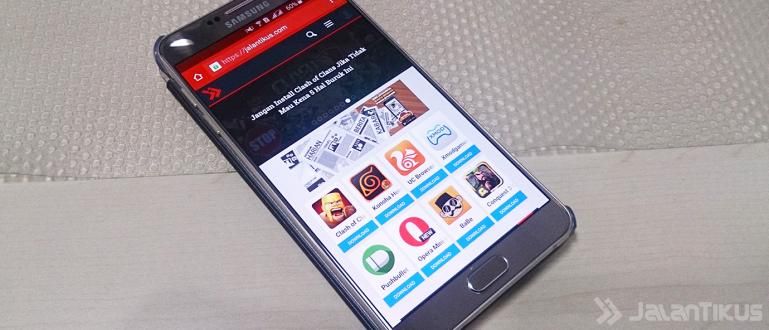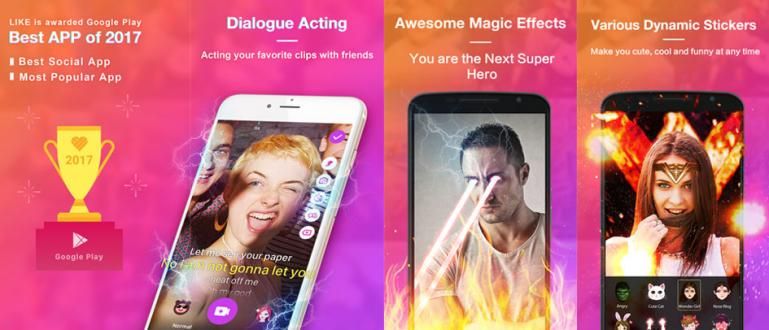Vai vēlaties uzzināt, kā koplietot mapes starp datoriem? Jaka ir vispraktiskākās darbības, lai koplietotu Windows 7 un Windows 10 mapes, garantējot, ka tās darbosies.
Datu koplietošana ir kļuvusi par vienu no vissvarīgākajām vajadzībām, īpaši darba pasaulē.
Ne tikai mazu dokumentu failu koplietošana, bet dažreiz kopīgoto failu lielums var sasniegt pat vairākus gigabaitus.
Tāpēc mapju koplietošana lokālajā tīklā ir viens no trikiem, kas jums jāapgūst, lai vienkāršotu informācijas plūsmas procesu savā vidē.
Vispraktiskākais mapju koplietošanas veids
Mapju koplietošana starp datoriem tīklā būs daudz praktiskāka nekā šo failu koplietošana, izmantojot aparatūru, piemēram, zibatmiņas diskus vai pārnēsājamos HDD.
Metode, ko ApkVenue šoreiz kopīgos, ne tikai paātrina jūsu veikto datu izplatīšanas procesu, bet arī atvieglo piekļuvi failiem, kas tiks kopīgoti.
Vai vēlaties uzzināt, kā tīklā automātiski koplietot Windows 7 un 10 mapes? Šeit ir vairāk informācijas.
Kā koplietot mapes operētājsistēmā Windows 7
Lai gan pašlaik tā nav jaunākā Microsoft izdotā operētājsistēmas versija, Windows 7 joprojām tiek izmantota ļoti plaši, jo noklusējuma sistēma ir vieglāka nekā Windows 10.
Tāpēc ApkVenue apspriedīs arī to, kā koplietot Windows 7 mapes jūsu vietā, ne tikai to, kā koplietot mapes operētājsistēmā Windows 10.
Šeit ir dažas darbības, kas jums jāveic, lai varētu koplietot vēlamo mapi savā datortīklā.
- 1. darbība - Ieejiet izvēlnē Vadības panelis izmantojot pogu Sākt un atlasiet Vadības panelis.

- 2. darbība - Pēc izvēlnes Vadības panelis atveriet, atlasiet izvēlni Tīkls un internets, pēc tam atlasiet Tīkla un koplietošanas centrs.

- 3. darbība - Izvēlnē Tīkla un koplietošanas centrs atlasiet Mainiet koplietošanas papildu iestatījumus.

- 4. darbība - Atvērtajā jaunajā logā noteikti atzīmējiet šo opciju Ieslēdziet tīkla atklāšanu, Ieslēdziet failu un printeru koplietošanu, un arī Ieslēdziet kopīgošanu zem izvēlnes Publisku mapju koplietošana.

- 5. darbība - Kategorijā atzīmējiet visas iepriekš minētās opcijas Mājas vai darbs un arī kategorijās Publisks (pašreizējais profils).

6. darbība - Pēc iestatīšanas izvēlnē Vadības panelis pabeigts, dodieties uz mapi, kuru vēlaties koplietot tīklā.
7. darbība - Ar peles labo pogu noklikšķiniet uz mapes, kuru vēlaties kopīgot, atlasiet koplietot ar un pēc tam atlasiet konkrēti cilvēki.

- 8. darbība - Pēc jaunā loga atvēršanas pievienojiet ikvienu tās personas izvēlei, kuru vēlaties pievienot.

- 9. darbība - Mainīt Atļauju līmenis lai ikviens varētu lasīt/rakstīt, pēc tam noklikšķiniet uz kopīgošanas pogas.

Tādā veidā mapei, kuru vēlaties kopīgot, tagad var piekļūt vajadzīgajā tīklā.
Šim mapju koplietošanas veidam ar Wi-Fi, piekļūstot koplietotajiem datiem, nav nepieciešama interneta kvota.
Kā koplietot mapes operētājsistēmā Windows 10
Operētājsistēmas Windows 10 lietotāji var arī koplietot datus, izmantojot LAN vai Wi-Fi tīklus bez interneta kvotas.
Windows 10 mapju koplietošana faktiski ir gandrīz tāda pati kā operētājsistēmā Windows 7, starp tām ir tikai nelielas atšķirības.
Tālāk ir norādītas dažas darbības, kas jāveic, lai koplietotu mapi, kuru vēlaties koplietot lokālajā tīklā.
- 1. darbība - Ar peles labo pogu noklikšķiniet uz koplietojamās mapes un atlasiet Īpašības.

- 2. darbība - Pēc jauna loga atvēršanas atlasiet izvēlni dalīties kas atrodas augšpusē.

- 3. darbība - Izvēlieties izvēlni Tīkla un koplietošanas centrs atrodas apakšā, lai atvērtu nākamo opciju logu.

- 4. darbība - Kad tiek atvērts jauns logs, atlasiet kategoriju Viesis vai Publisks un ieslēdziet opcijas Ieslēdziet tīkla atklāšanu un arī iespējas Ieslēdziet failu un printeru koplietošanu.

- 5. darbība - Izvēlieties kategoriju Visi tīkli un ieslēdziet opcijas Ieslēdziet kopīgošanu un Izslēdziet ar paroli aizsargātu koplietošanuun atlasiet Saglabāt izmaiņas.

- 6. darbība - Atpakaļ uz izvēlni Mapes rekvizīti un atlasiet Dalīties.

- 7. darbība - Jaunajā logā, kas tiek atvērts, pievienojiet Visi to personu kategorijā, kuras var piekļūt mapei, kuru vēlaties koplietot un aizstāt Atļauju līmenistas kļūst Lasīt rakstīt.

- 8. darbība - Izvēlieties Dalīties lai šoreiz pabeigtu, kā koplietot Windows 10 mapes.
Izmantojot ApkVenue kopīgoto darbību secību, dati, kurus vēlaties kopīgot, kļūst pieejamāki cilvēkiem, kuri ir savienoti ar jūsu lokālo tīklu.
Šāds mapju koplietošanas veids starp datoriem arī palielinās jūsu darba produktivitāti, jo datu izplatīšanas process būs daudz ātrāks un praktiskāks.
Tādā veidā var koplietot mapes, ko varat darīt gan operētājsistēmā Windows 7, gan Windows 10. Tādā veidā uzdevumu un tamlīdzīgi sadale jūsu birojā būs ātrāka.
Šis Microsoft noklusējuma līdzeklis ir paredzēts, lai atvieglotu lietotājiem ātrāk un praktiskāk koplietot datus.
Cerams, ka informācija, ar kuru Jaka šoreiz dalās, jums visiem noderēs un tiekamies jau nākamajos rakstos.
Lasiet arī rakstus par Tech Hack vai citi interesanti raksti no Restu Wibowo.